

By Nathan E. Malpass, Dernière mise à jour: December 28, 2022
La collection de bibliothèques iTunes est idéale si vous souhaitez profiter de nombreux films, podcasts et émissions de télévision. Les utilisateurs d'Apple ont leur lecteur multimédia depuis les formats vidéo numériques pour iTunes ont des problèmes d'incompatibilité. Cela ne devrait pas gêner l'écoute de vos vidéos et émissions de télévision préférées lorsqu'il existe plusieurs convertisseurs vidéo pour ajouter des émissions de télévision à iTunes.
Cet article a expliqué pourquoi il est important d'avoir des émissions de télévision sur iTunes et de plusieurs façons, y compris une application qui vous permet d'y parvenir avec un minimum de tracas. Le type d'appareil détermine la méthode que vous pouvez utiliser pour ajouter des émissions de télévision à iTunes. Jetez un oeil à certains d'entre eux ici.
Partie #1 : Quels sont certains des formats de fichiers pris en charge pour iTunes ?Partie #2 : Comment ajouter des émissions de télévision à iTunes Store sur Mac ou ordinateur ?Partie 3 : Comment ajouter des émissions de télévision à l'iTunes Store sur iPhone, iPod ou iPad ?Partie n ° 4: Convertir des émissions de télévision aux formats de fichier iTunes à l'aide de FoneDog Video ConverterPartie #5 : Conclusion
To add TV Shows to iTunes, you must be sure that their file formats are supported on the Apple-based toolkit. iTunes is specific on the file formats.
Cela signifie que vous devez engager un convertisseur vidéo pour le processus de conversion des émissions de télévision qui n'ont pas lesdits formats vidéo avant de pouvoir les ajouter ; sinon, vous risquez de rencontrer de graves problèmes de compatibilité.
Les formats pris en charge incluent MP4, M4V,iTunes et MOV. Cela signifie que n'importe lequel de ces formats de fichiers, en tant que fichiers d'entrée ou de sortie, correspond à cette fonction. Par extension, cela signifie également que vous pouvez également les utiliser sur iOS appareils, y compris les iPods, iPad et iPhones.
Grâce aux instructions à l'écran, il s'agit d'une procédure simple qui ne nécessite aucune connaissance préalable de l'utilisation iTunes. C'est aussi simple que d'ajouter de la musique à un dossier spécifique ; vous avez seulement besoin de savoir comment utiliser les clics de souris et l'emplacement de stockage.
Pour le bénéfice des utilisateurs, qui n'en ont aucune idée, suivez cette procédure pour ajouter des émissions de télévision à iTunes.
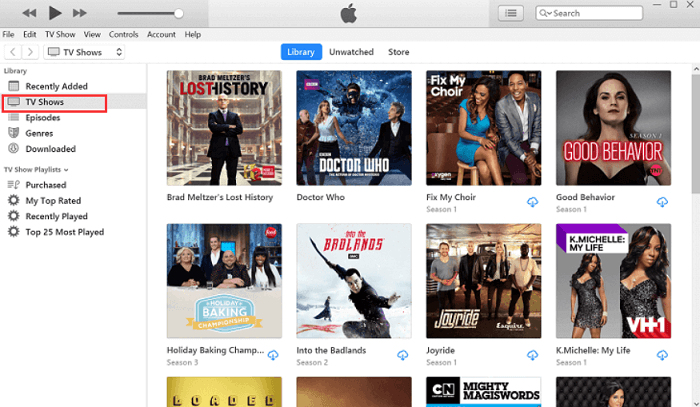
Lors d'un long trajet en voiture ou d'un voyage en voiture, vous voulez quelque chose pour vous occuper pendant que vous passez le temps d'atteindre votre destination. L'iPod et l'iPad sont vos appareils qui prennent en charge toutes sortes de stockage.
Selon l'espace de stockage, vous pouvez également accéder à iTunes à partir des appareils. Par conséquent, vous devez également ajouter des émissions de télévision à la boutique iTunes sur les appareils iOS. Bien qu'il existe la possibilité de les télécharger à nouveau à partir des sites pour les enregistrer directement sur des périphériques externes.
Si ce n'est pas le cas, voici les étapes les plus appropriées pour ajouter des émissions de télévision à iTunes :
Il s'agit d'une procédure simple qui nécessite également Internet lorsque vous souhaitez obtenir directement les émissions de télévision à partir des sites.
Vous n'avez aucun contrôle sur les formats de fichiers des producteurs d'origine - les émissions de télévision dans ce cas. - mais vous ne voulez pas encore les regarder sur les appareils iOS. C'est le moment où vous devez les convertir en versions de fichiers prises en charge, puis ajouter des émissions de télévision à iTunes. FoneDog Video Converter est une application indispensable lors de l'exécution de toutes les fonctions de conversion vidéo.
Outre la conversion, l'application est également un meilleure boîte à outils de montage vidéo pour améliorer la qualité des vidéos de sortie. De plus, il prend en charge plusieurs formats de fichiers qui incluent les versions prises en charge par iOS.
Cela le rend idéal et n'oublie pas le traitement par lots des fichiers. La boîte à outils dispose également d'options de sous-titrage sans oublier les différents formats de fichiers audio pris en charge sur l'interface. Les options d'amélioration vidéo incluent les fonctions de contrat, de suppression du bruit et de qualité vidéo.
Voici les étapes à suivre pour ajouter des émissions de télévision à iTunes :
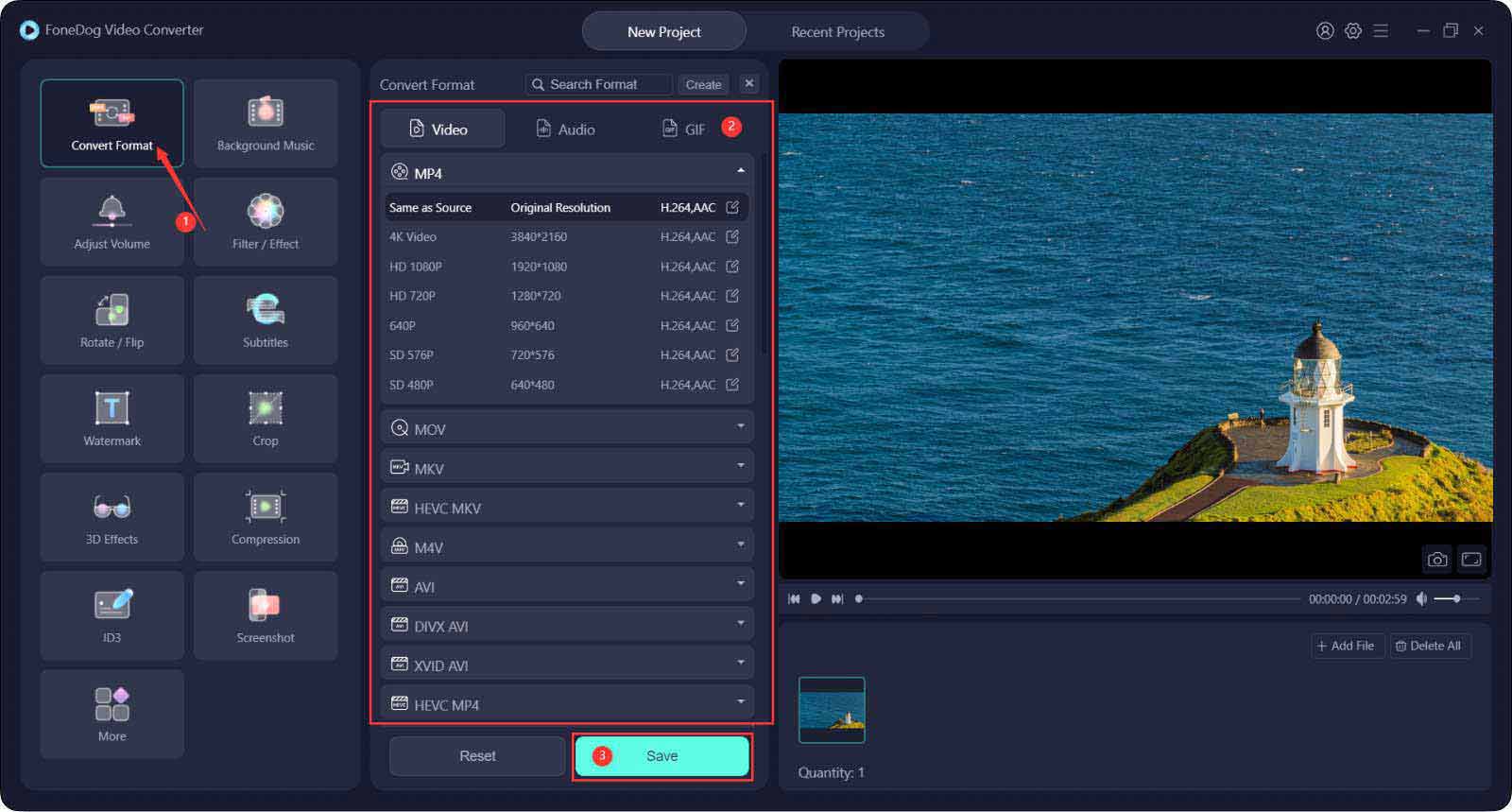
N'est-ce pas une simple application pour ajouter des émissions de télévision à iTunes ? Dans votre recherche de la meilleure application, FoneDog Video Converter devrait figurer en tête de votre liste.
Les gens LIRE AUSSILe film iTunes ne se télécharge pas ? Répare le maintenantMeilleur moyen de convertir M4A en MP3 sans iTunes en 2022
Although there are different ways to add TV Shows to iTunes, not all are suitable for all cases. Various conditions determine the method of choice. Moreover, there are several in the market for applications, and you have to differentiate the genuine ones from scammers.
Le convertisseur vidéo FoneDog est toujours en tête dans cette catégorie. Vous ne pouvez jamais vous tromper avec cette boîte à outils, ce qui explique pourquoi elle est très présente dans cet article. Profitez de regarder des émissions de télévision à partir d'iTunes sur n'importe quel appareil une fois que vous avez tous les moyens de les télécharger sur des appareils iOS.
Laisser un commentaire
Commentaire
Video Converter
Convertir et éditer des vidéos et audios 4K/HD vers n'importe quel format
Essai Gratuit Essai GratuitArticles Populaires
/
INTÉRESSANTTERNE
/
SIMPLEDIFFICILE
Je vous remercie! Voici vos choix:
Excellent
Évaluation: 4.6 / 5 (basé sur 86 notes)